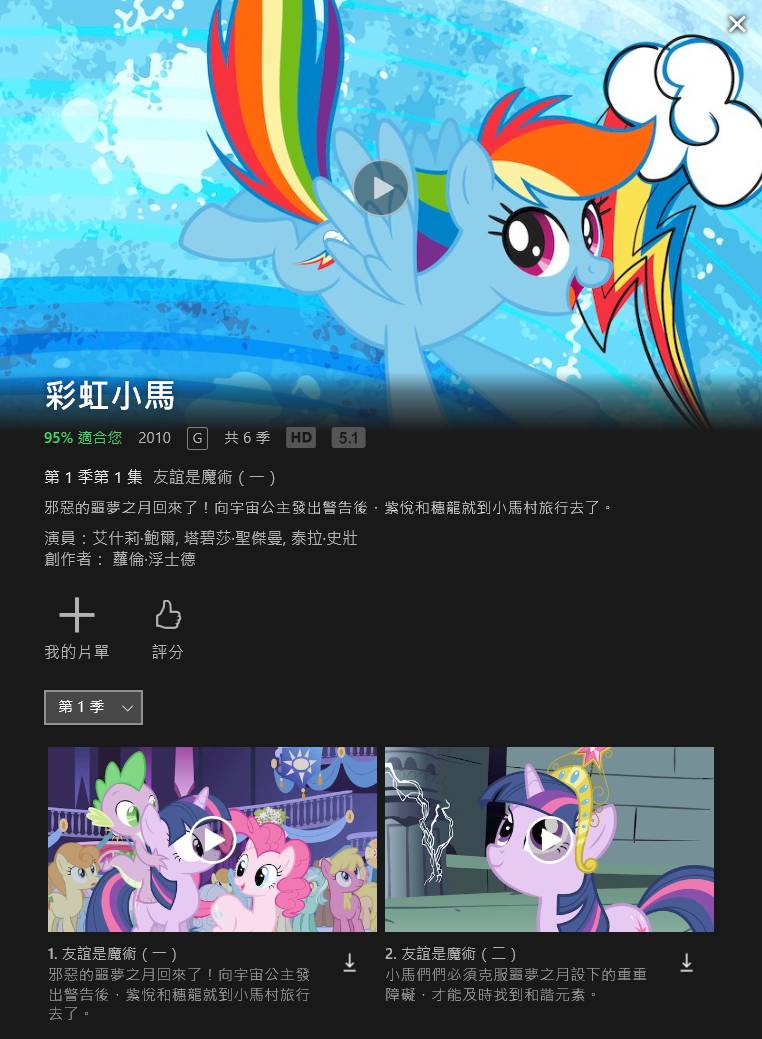Netflix的基本配置和使用教程
Netflix是世界最大、最便捷的影片网站之一,尽管在大陆难以访问,这也并不能阻止影迷们对电影的热爱之心。本文旨在介绍Netflix的基本操作,为您的多媒体影音体验提供新姿势。
写在前面
在按照本文进行操作前,你需要:
- Netflix账号
- 可以正常使用Netflix的代理软件(在此例中,HK2节点)
- 一台Windows10电脑或现代智能手机(不包括WP)
获取UWP版Netflix
Netflix只支持在Chrome以1080P、Edge以4K、UWP客户端以4K分辨率播放。鉴于UWP应用能获得肉眼可见的良好体验,我们选择它。
如果在安装Windows10时将地区选为"中国",您将无法在应用商店中找到Netflix(如下图)。因此我们需要更换区域。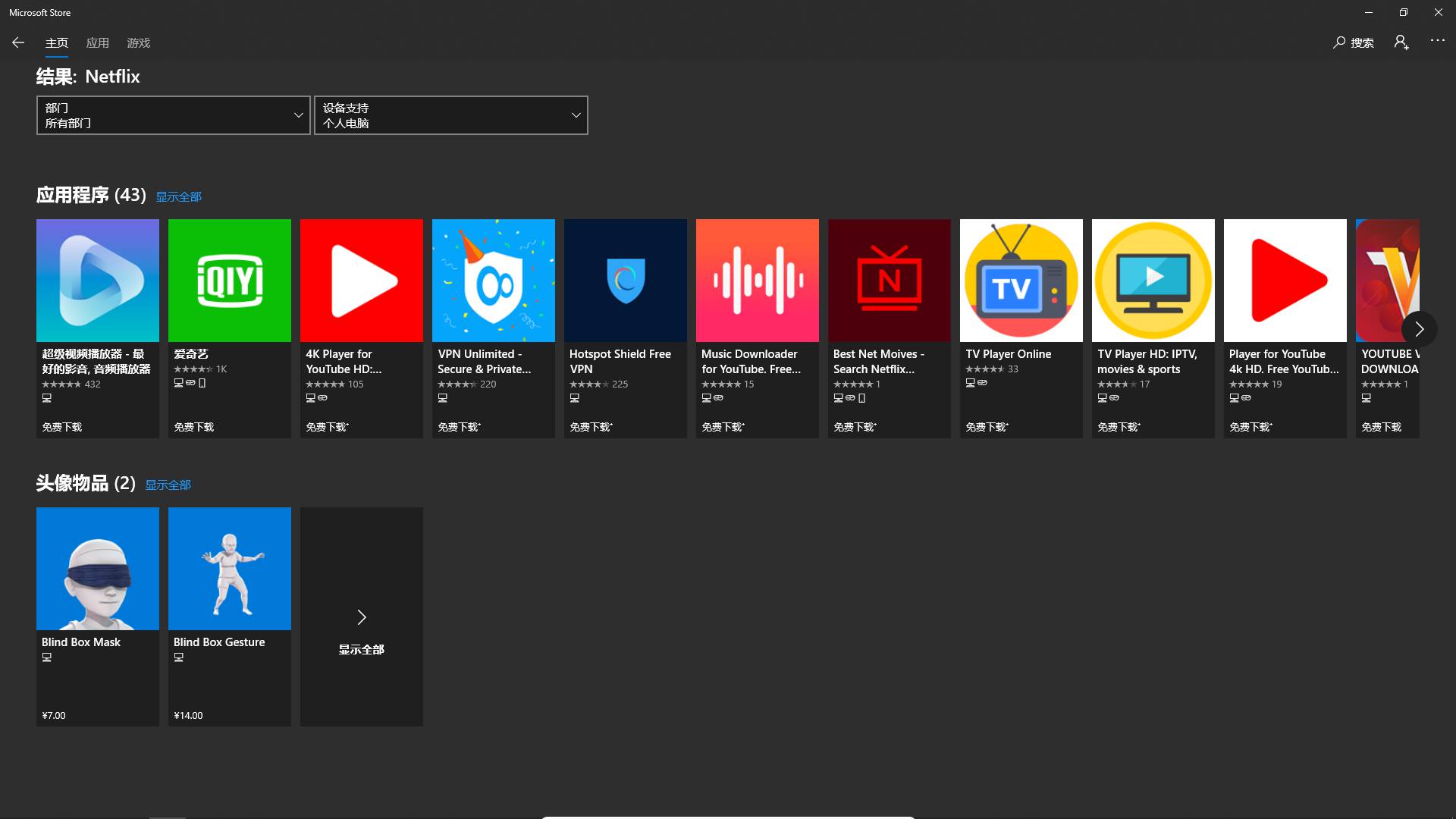
打开Windows设置,选择"时间和语言"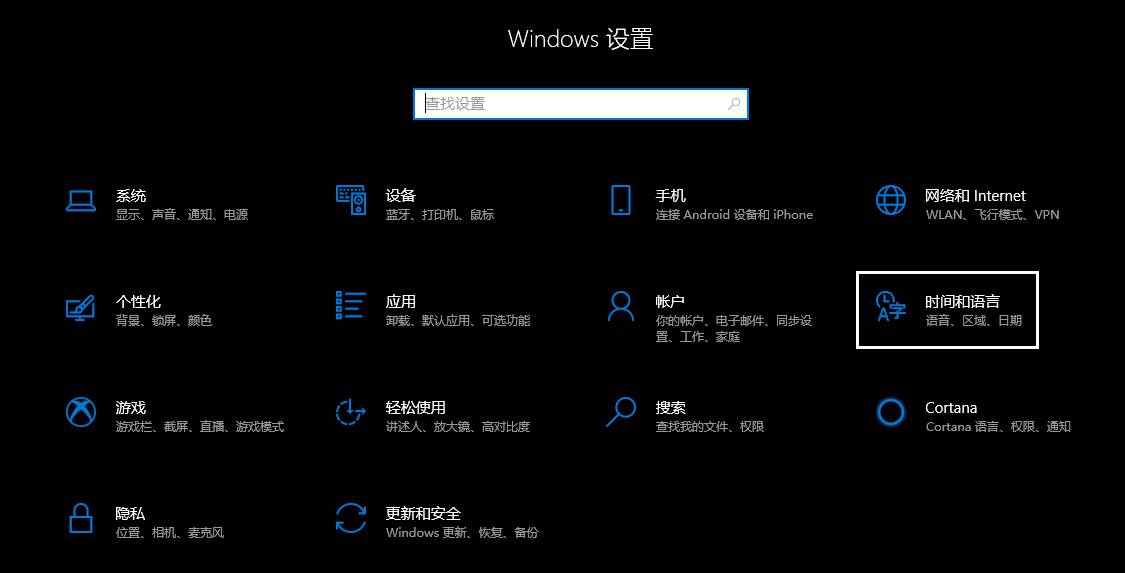
选择左侧"区域"选项卡,将"国家或地区"设为"美国"。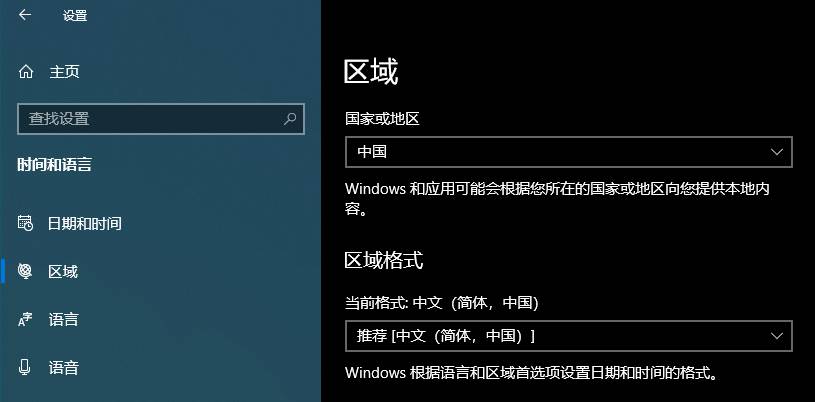
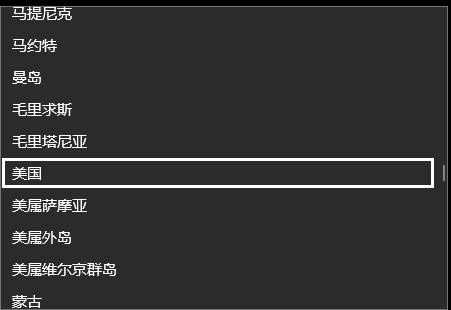
重新访问应用商店,即可获取Netflix。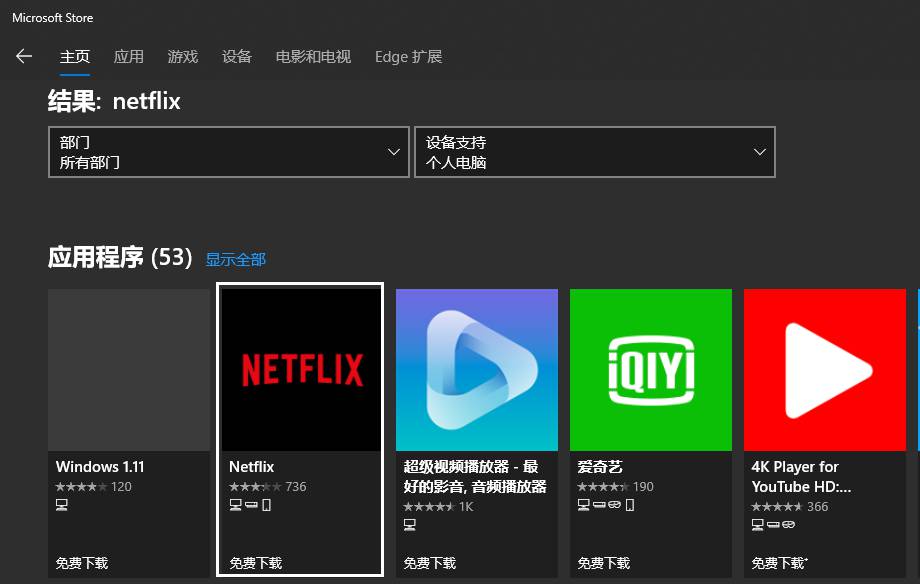
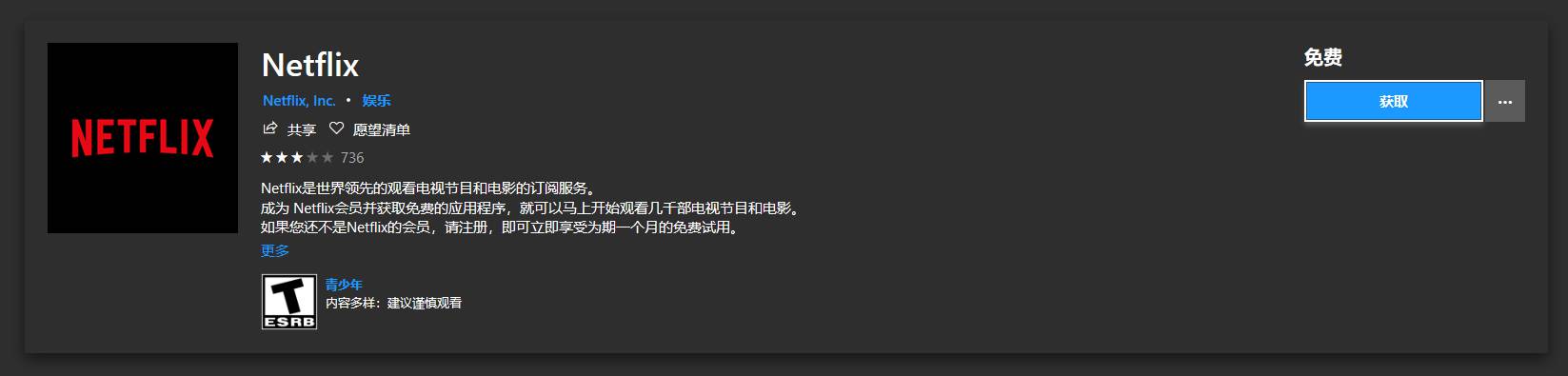
配置UWP应用联网规则
UWP安装完成后,我们应当配置UWP应用的联网规则。
为了安全考虑,微软禁止UWP应用的代理地址指向本地网络(127.0.0.1)。为了能正常使用代理软件访问Netflix,我们使用EnableLoopback强制为UWP应用指定代理。
点此下载EnableLoopback,提取码:9mi1
下载后解压,打开EnableLoopback.exe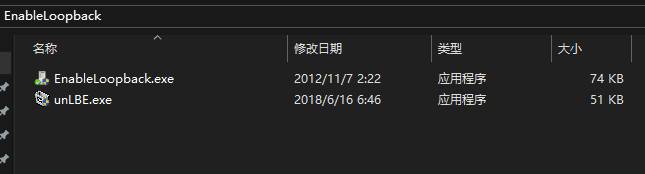
当检测到新UWP应用时,软件会弹框提示。点击否(N)忽视所有提示即可。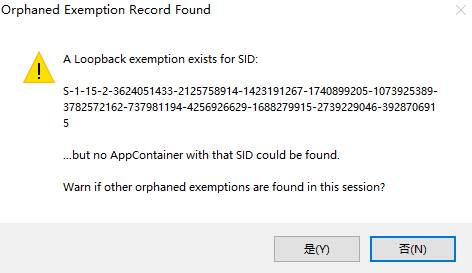
当列表加载完毕,点击Exempt All,然后点击SaveChanges。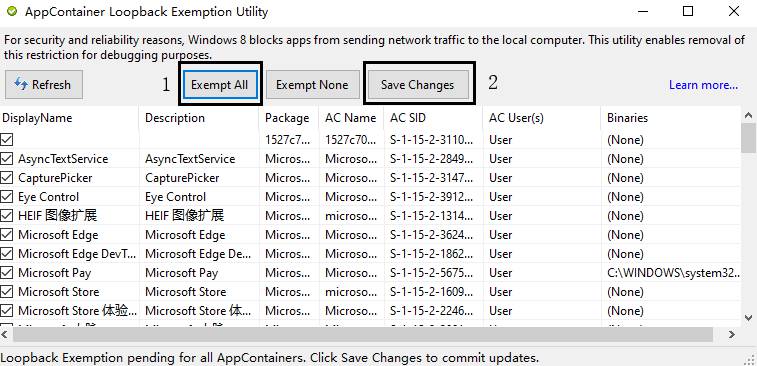
此行为会将所有UWP应用指向到系统代理(如未指定系统代理,则不使用代理)。你可以在Windows设置-网络与互联网-代理中查看当前系统代理设置。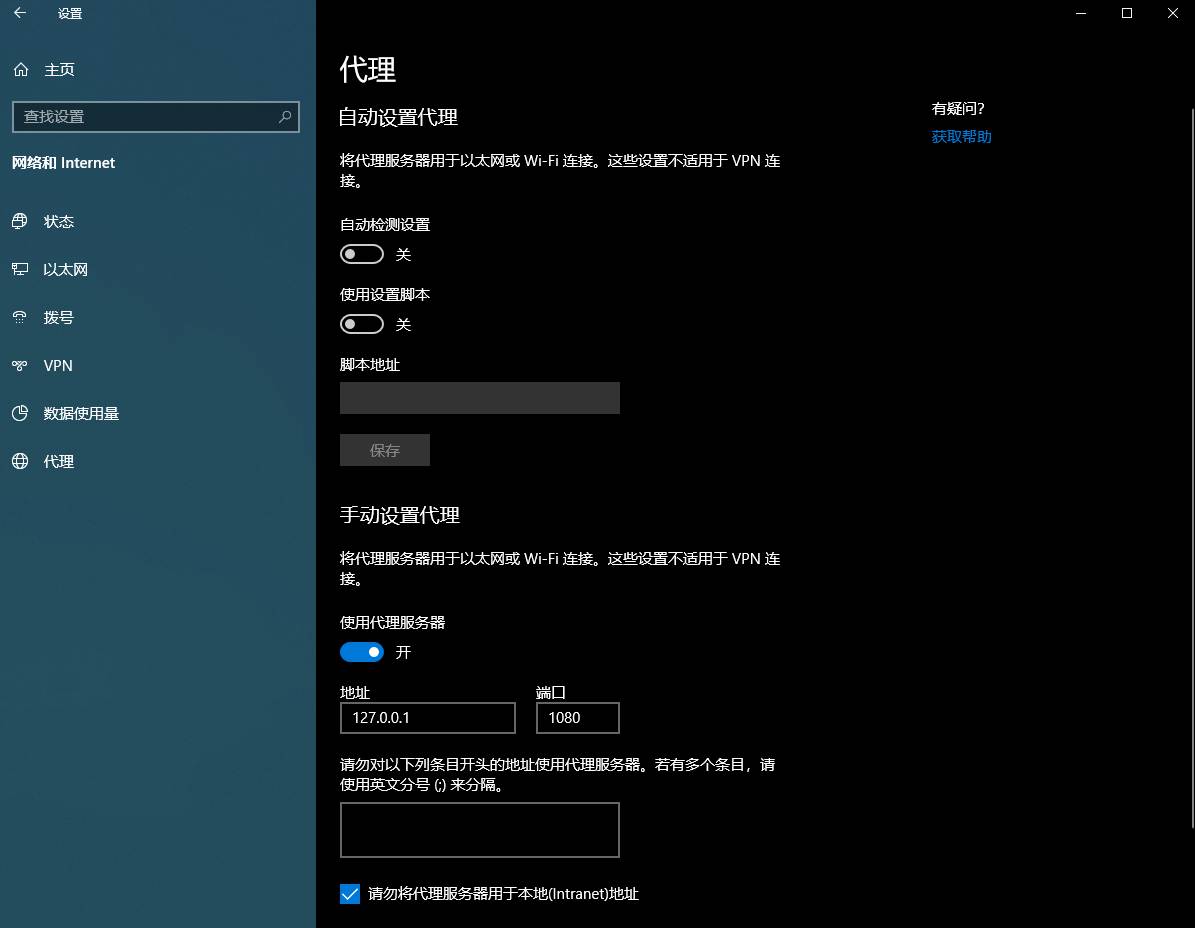
打开Netflix并设置帐户
接下来只要启用代理软件,即可打开Netflix。点击应用右上角Sign in登入您的Netflix帐户。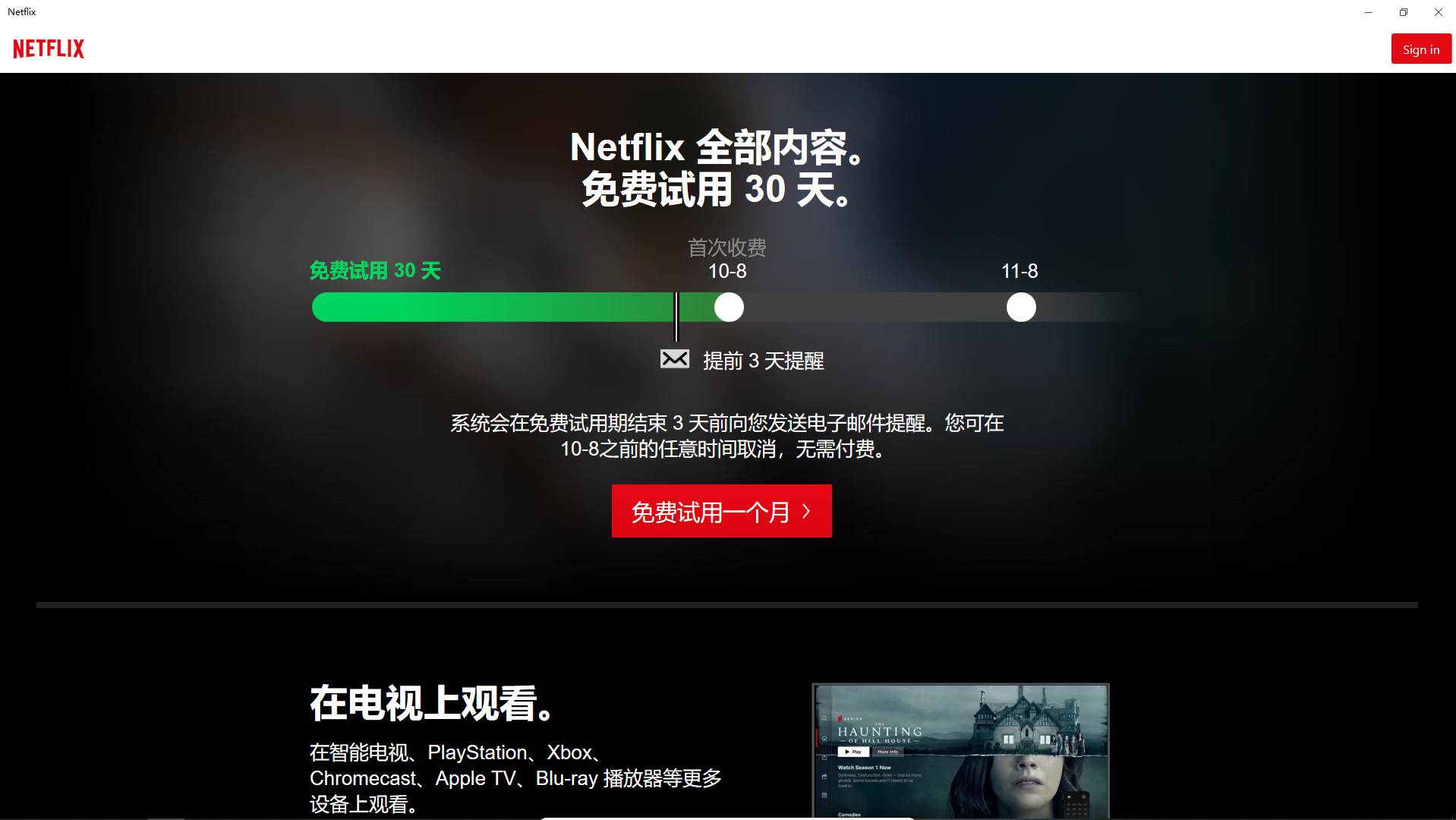
在进入账户后,点击"添加个人资料"创建自己的子账户。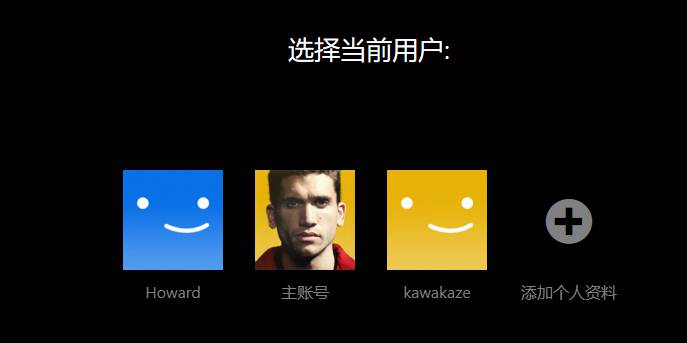
如果不希望该子账户看到成年人内容,可以打开"少儿"选项。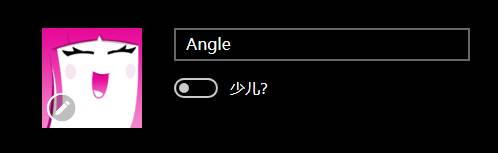
有时,登录后会出现左/右边栏无法显示的情况。关闭边栏数秒后再打开;如果依旧无法显示,重启应用通常可以解决问题。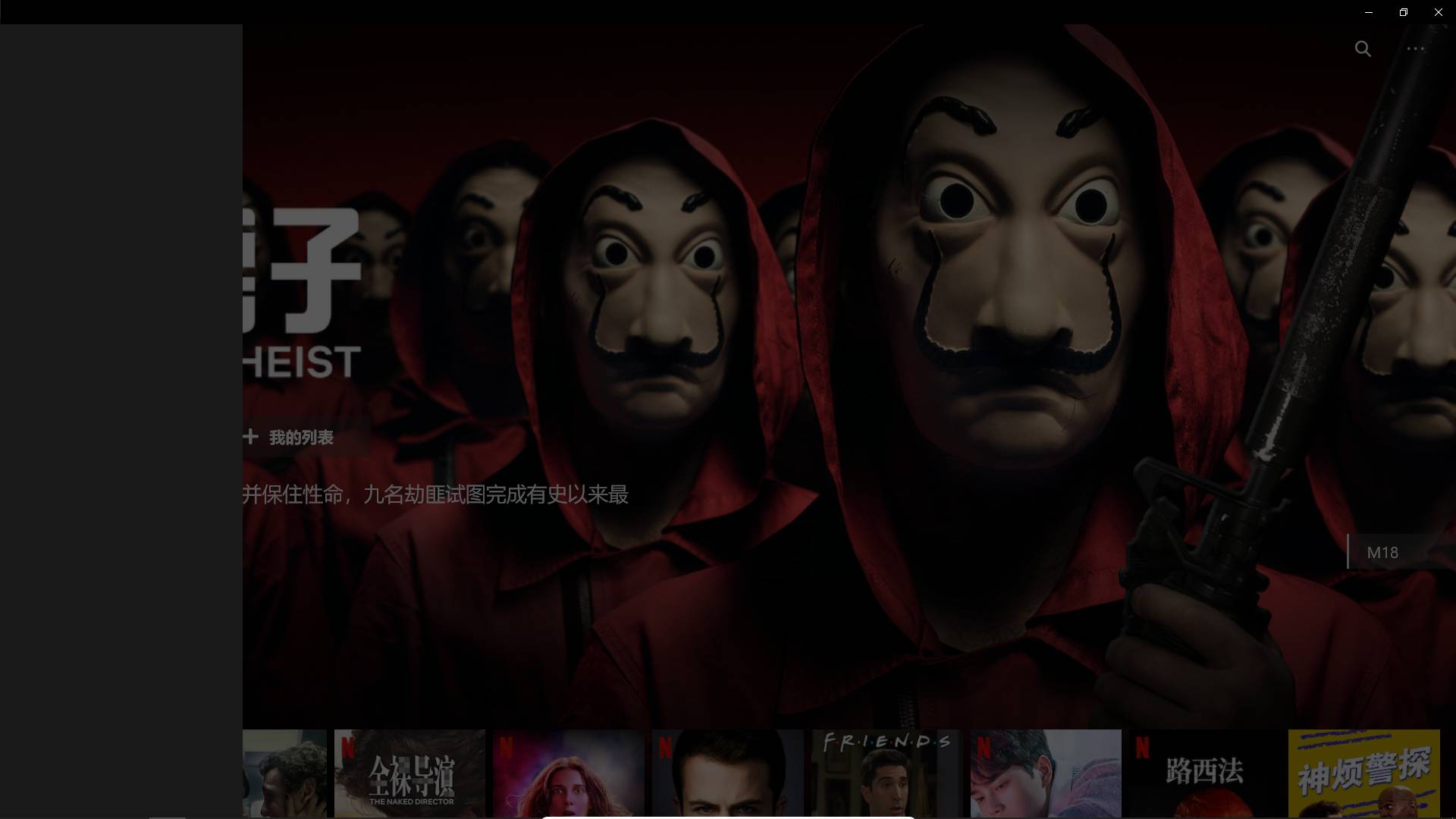
点击右上角"···",点击"设置"。将"下载"中的"视频画质"设为"高",然后点击"账户详情"。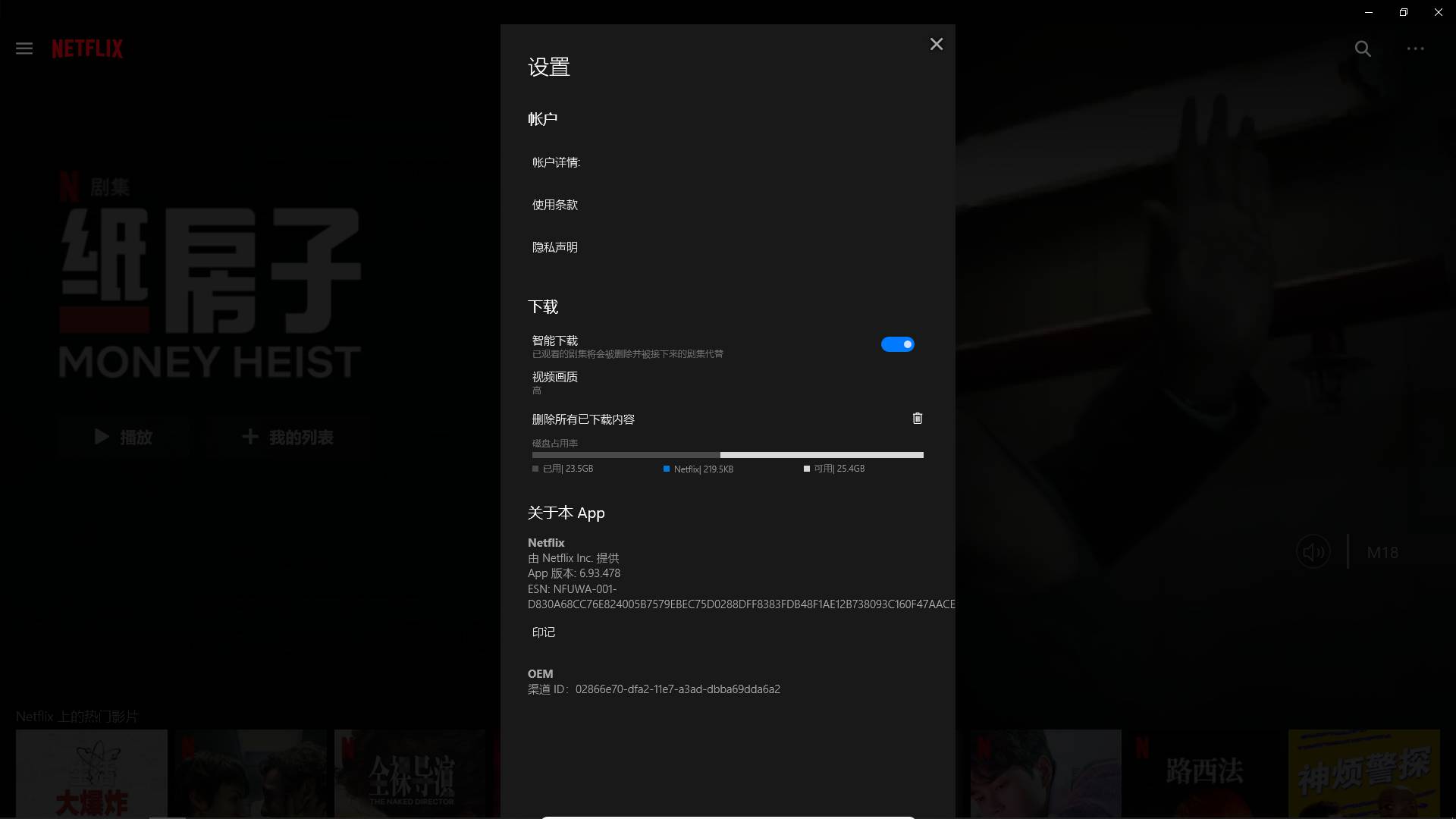
在"我的个人资料"中依次设置语言、播放设置和字幕外观。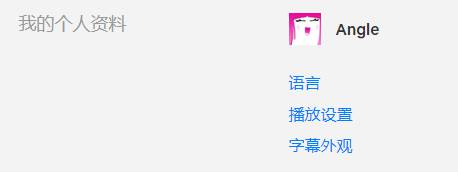
将语言设置为"中文"。
如果语言设置为"中文"后显示的是繁体中文,进入用户选择页面,将您的用户语言再次设置为"中文"即可显示简体中文。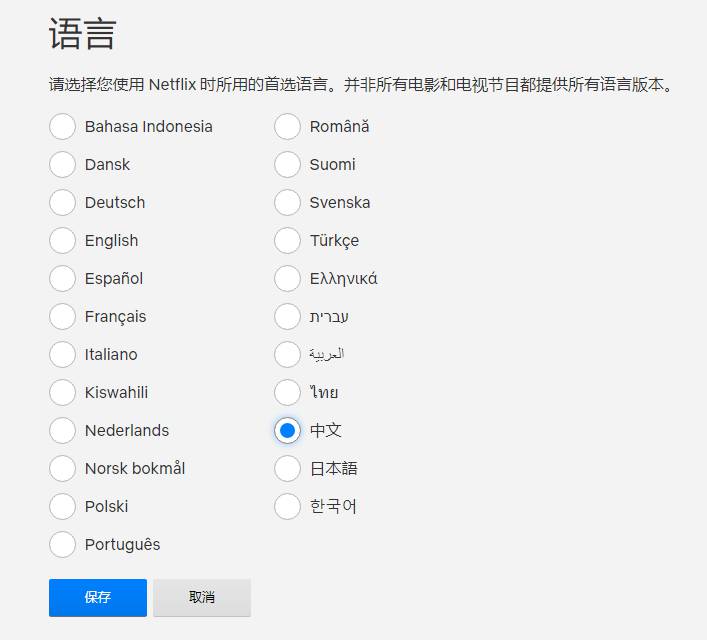
将"播放设置"中的"单屏幕数据使用量"设为"高"。如果不设置此项,您有可能无法观看1080P或更高分辨率的影片。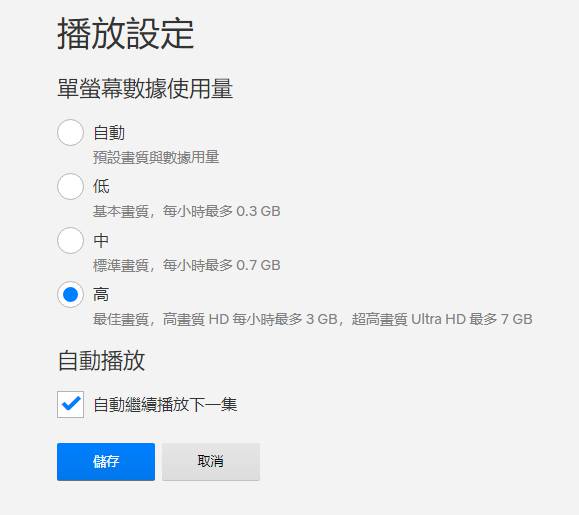
按照个人爱好设置字幕外观即可。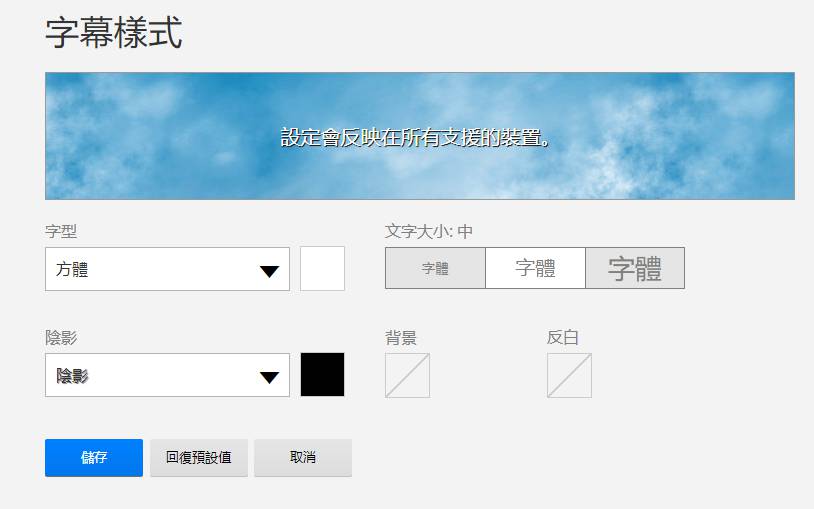
恭喜你!至此,我们完成了所有关于Netflix的设置。
小贴士
在影片详情界面,点击"我的列表"即可将影片加入播放列表。
影片播放的起初几分钟分辨率会较低,之后会随着缓存的下载而逐渐清晰,这是正常现象。只要您的网络能在使用代理软件时获得超过20Mbps的速度,就能得到相当优秀的1080P观影体验。您也可以通过组合键 Ctrl + Shift + Alt + D 显示当前播放信息。